Як спілкуватися в чаті в Outlook Web App
Досліджуйте, як ефективно спілкуватися в чаті з колегами в Outlook Web App. Дізнайтеся про покрокову інструкцію та нові можливості для підвищення продуктивності.
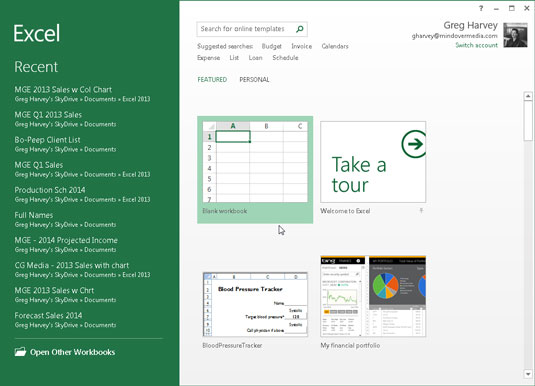
Виберіть шаблон для створення нової книги на початковому екрані Excel.
Під час першого запуску Excel можна вибрати з багатьох шаблонів.
Шаблони, що відображаються на екрані Excel у поданні Backstage, охоплюють весь діапазон від бюджетів і графіків до звітів про прибутки та збитки, звітів про продажі та календарів.
Цей екран також містить посилання на поширені категорії пошуку: бюджет, рахунок-фактура, календарі, витрати, список, позика та розклад.
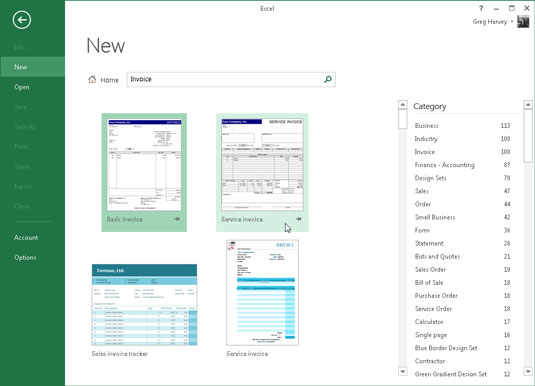
Натисніть одне з цих посилань.
У вікні Backstage з’явиться новий екран, який показує ваш вибір у цій конкретній категорії.
Ось новий екран, який з’являється, коли ви натискаєте посилання Рахунок-фактура в області Пропоновані пошуки на початковому екрані. Як бачите, ви можете звузити вибір шаблонів рахунків-фактур, вибравши одну або кілька підкатегорій, які відображаються в полі списку Категорія праворуч на новому екрані.
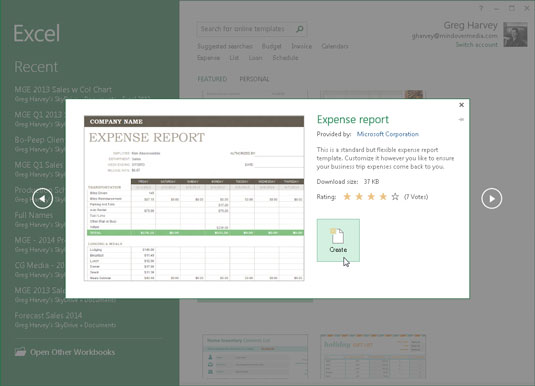
Знайшовши шаблон, дизайн якого можна адаптувати до потреб електронної таблиці, клацніть його мініатюру на екрані Excel або New.
Потім Excel відкриває діалогове вікно, подібне до показаного, що містить розширений опис шаблону, його рейтинг (зірочками) та розмір файлу. Щоб завантажити шаблон і створити з нього нову книгу Excel, просто натисніть кнопку Створити.
Знайшовши шаблон, дизайн якого можна адаптувати до потреб електронної таблиці, клацніть його мініатюру на екрані Excel або New.
Потім Excel відкриває діалогове вікно, подібне до показаного, що містить розширений опис шаблону, його рейтинг (зірочками) та розмір файлу. Щоб завантажити шаблон і створити з нього нову книгу Excel, просто натисніть кнопку Створити.
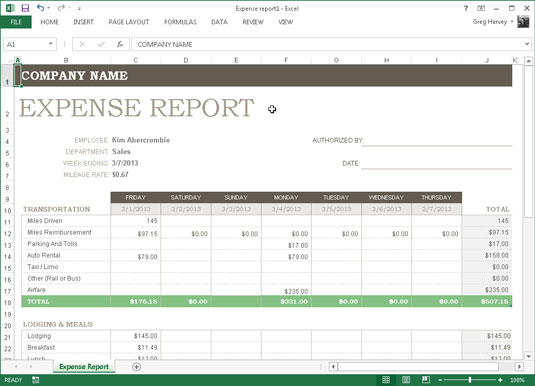
Натисніть кнопку Створити для шаблону звіту про витрати.
Коли Excel створив цю першу книгу з оригінального файлу шаблону, програма також дала їй тимчасове ім’я файлу, Expense Report1. Якщо б потім створити другу копію цього звіту, знову відкривши шаблон звіту про витрати, програма назвала б цю копію звіту про витрати2.
Після завершення заповнення персоналізованих даних збережіть книгу так само, як і книгу, створену з нуля.
Досліджуйте, як ефективно спілкуватися в чаті з колегами в Outlook Web App. Дізнайтеся про покрокову інструкцію та нові можливості для підвищення продуктивності.
Як заборонити Microsoft Word відкривати файли в режимі лише для читання в Windows. Microsoft Word відкриває файли в режимі лише для читання, що робить неможливим їх редагування? Не хвилюйтеся, методи наведено нижче
Як виправити помилки під час друку неправильних документів Microsoft Word Помилки під час друку документів Word зі зміненими шрифтами, безладними абзацами, відсутнім текстом або втраченим вмістом є досить поширеними. Однак не варто
Якщо ви використовували перо або маркер для малювання на слайдах PowerPoint під час презентації, ви можете зберегти малюнки для наступної презентації або стерти їх, щоб наступного разу, коли ви показуватимете їх, розпочали з чистих слайдів PowerPoint. Дотримуйтесь цих інструкцій, щоб стерти малюнки пером і маркером: Стирання рядків на одній з […]
Бібліотека стилів містить файли CSS, файли мови розширюваної мови таблиць стилів (XSL) та зображення, які використовуються попередньо визначеними основними сторінками, макетами сторінок та елементами керування в SharePoint 2010. Щоб знайти файли CSS у бібліотеці стилів сайту видавництва: виберіть «Дії сайту»→ «Перегляд». Весь вміст сайту. З’являється вміст сайту. Бібліотека Style знаходиться в […]
Не перевантажуйте аудиторію гігантськими цифрами. У Microsoft Excel ви можете покращити читабельність своїх інформаційних панелей і звітів, відформатувавши числа, щоб вони відображалися в тисячах або мільйонах.
Дізнайтеся, як використовувати інструменти соціальних мереж SharePoint, які дозволяють особам і групам спілкуватися, співпрацювати, обмінюватися інформацією та спілкуватися.
Юліанські дати часто використовуються у виробничих середовищах як мітка часу та швидкий довідник для номера партії. Цей тип кодування дати дозволяє роздрібним продавцям, споживачам та агентам з обслуговування визначити, коли був виготовлений продукт, а отже, і вік продукту. Юліанські дати також використовуються в програмуванні, військовій справі та астрономії. Інший […]
Ви можете створити веб-програму в Access 2016. Так що ж таке веб-програма? Ну, веб означає, що він онлайн, а додаток — це просто скорочення від «додаток». Користувацька веб-програма — це онлайн-додаток для баз даних, доступ до якого здійснюється з хмари за допомогою браузера. Ви створюєте та підтримуєте веб-програму у настільній версії […]
Більшість сторінок у SharePoint 2010 відображають список посилань навігації на панелі швидкого запуску ліворуч. Панель швидкого запуску відображає посилання на пропонований вміст сайту, наприклад списки, бібліотеки, сайти та сторінки публікації. Панель швидкого запуску містить два дуже важливі посилання: Посилання на весь вміст сайту: […]








